dell进bios设置启动项 如何在Dell电脑的Bios中修改启动项
更新时间:2024-03-03 08:41:07作者:xiaoliu
在如今的电脑使用中,有时我们需要修改启动项来满足特定的需求,而对于戴尔电脑用户来说,进入Bios设置并修改启动项是一项常见的操作。Bios即基本输入输出系统,是电脑的固件,它负责启动操作系统。本文将介绍如何在戴尔电脑的Bios中修改启动项,以帮助用户解决开机启动问题,提升电脑的使用体验。无论是想改变启动顺序、禁用某些启动项,或者添加新的启动设备,都可以通过简单的步骤在Bios中进行设置。接下来我们将详细说明如何进入Dell电脑的Bios并修改启动项的操作方法。
步骤如下:
1.步骤一:我们首先启动我们的Dell电脑,出现DELL标后。点击F2进入Bios设置界面。

2.步骤二:进入Bios设置界面后,我们选择启动项设置。
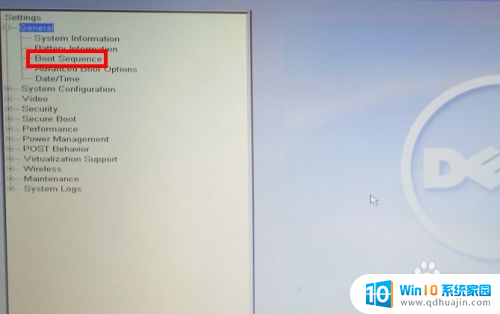
3.步骤三:进入启动项设置后,我们看到右侧是我们目前的启动顺序。
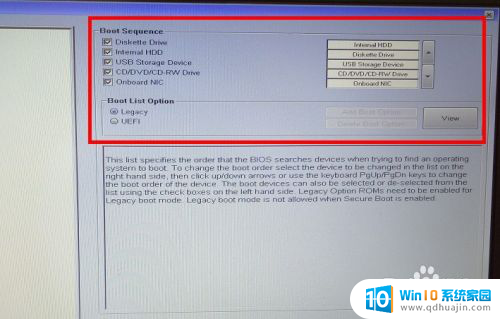
4.步骤四:我们选择我们要更改顺序的启动项,如USB设备。
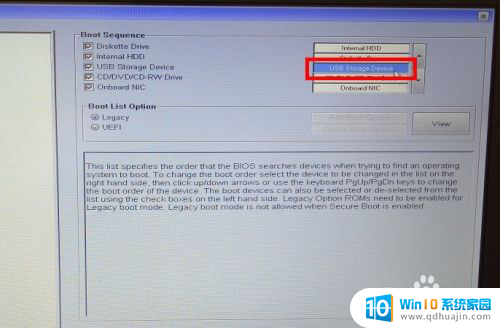
5.第五步:我们点击右侧的箭头,将USB启动项调整到我们需要的位置即可。
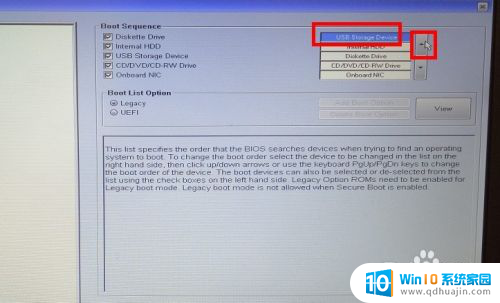
以上是关于如何在dell中进入BIOS设置启动项的所有内容,如果有需要的用户,可以按照以上步骤进行操作,希望对大家有所帮助。
dell进bios设置启动项 如何在Dell电脑的Bios中修改启动项相关教程
热门推荐
电脑教程推荐
win10系统推荐
- 1 萝卜家园ghost win10 64位家庭版镜像下载v2023.04
- 2 技术员联盟ghost win10 32位旗舰安装版下载v2023.04
- 3 深度技术ghost win10 64位官方免激活版下载v2023.04
- 4 番茄花园ghost win10 32位稳定安全版本下载v2023.04
- 5 戴尔笔记本ghost win10 64位原版精简版下载v2023.04
- 6 深度极速ghost win10 64位永久激活正式版下载v2023.04
- 7 惠普笔记本ghost win10 64位稳定家庭版下载v2023.04
- 8 电脑公司ghost win10 32位稳定原版下载v2023.04
- 9 番茄花园ghost win10 64位官方正式版下载v2023.04
- 10 风林火山ghost win10 64位免费专业版下载v2023.04